

인프런 커뮤니티 질문&답변
주피터 노트북 err_connection_refused
작성
·
958
0
안녕하세요, 좋은 강의 잘 수강하고 있습니다.
주피터노트북 실행 시, url을 크롬브라우저에 붙여넣어 접근은 가능한데, 주피터노트북 확장자 파일도 정상적으로 열리지만 그 후 다른 상위 폴더접근 또는 다른 파일 오픈 시 jupyter notebook err_connection_refused, 주피터 노트북 사이트에 연결할 수 없음 이라는 경고메시지가 안내됩니다.
그래서 매 번 주피터노트북을 다시 실행하여 접근하는 불편함이 있는데 이러한 이유는 무엇이고 어떻게 하면 연결이 끊기지 않고 사용할 수 있는지 문의드립니다. 감사합니다. 😀
답변 1
0
안녕하세요. 답변 도우미입니다.
주피터 노트북 구축 환경은 PC 마다 워낙 달라서, 사실 저희도 수년간 써왔지만 말씀하신 현상을 경험한 적은 없습니다. 그래서 수강자님의 PC 환경에서 어떤 이유로 그러한 상황이 나오는지, 완벽한 해결 방안은 무엇인지를 완벽히 답변드리기는 어려운 것은 사실이예요. 다만, 다음과 같은 사안들을 참고해보시면 좋을 것 같습니다.
우선 ERR_CONNECTION_REFUSED 오류는 브라우저가 지정된 서버에 연결을 시도했으나 거부당했을 때 발생합니다. 이 문제는 여러 가지 원인으로 인해 발생할 수 있으며, 몇 가지 해결 방안을 제시드릴게요.
### 1. 주피터 노트북 서버 확인
- 주피터 노트북이 실행되고 있는지 확인해 보세요. 터미널이나 명령 프롬프트에서 주피터 노트북 서버가 계속 실행 중인지 확인하실 수 있습니다. 만약 서버가 중지되었다면, 다시 시작해야 합니다.
### 2. 네트워크 설정 확인
- 로컬 네트워크 설정이 주피터 노트북의 접근을 방해하고 있을 수 있습니다. 방화벽이나 안티바이러스 소프트웨어 설정을 확인하고, 필요하다면 주피터 노트북이 사용하는 포트(일반적으로 8888)에 대해 예외를 설정해 보세요.
### 3. 주피터 노트북 포트 변경
- 다른 애플리케이션이 이미 주피터 노트북의 기본 포트(8888)를 사용 중일 수 있습니다. 다른 포트에서 주피터 노트북을 실행해 보세요. 예를 들어, 다음과 같이 터미널에서 명령어를 사용할 수 있습니다. 단 다음 명령은 터미널에서만 수행할 수 있고, 이를 위해서는 해당 명령이 PATH 에 등록되어 있어야 합니다. 이와 관련해서는 다음 블로그등도 도움이 될 수 있고, 구글/챗GPT 를 통해 검색해보시면 더 좋은 참고사항도 얻으실 수 있으실꺼예요.
https://www.snugarchive.com/blog/jupyter-notebook-setup/
jupyter notebook --port=9999
이렇게 하면 주피터 노트북이 9999 포트에서 실행됩니다.
### 4. IP 주소 확인
- 주피터 노트북이 localhost 대신 다른 IP 주소에서 실행되고 있을 수 있습니다. 실행 시 터미널이나 명령 프롬프트에서 출력되는 URL을 정확히 확인하고, 올바른 URL을 사용하고 있는지 확인해 보세요.
### 5. 주피터 노트북 설정 확인
- .jupyter 폴더 내의 설정 파일(`jupyter_notebook_config.py`)에서 문제가 발생했을 수 있습니다. 설정 파일에서 비정상적인 구성이 적용되었는지 확인해 보세요. 설정 파일을 찾을 수 없다면, 주피터 노트북 문서에서 기본 설정 파일 생성 방법을 참고하실 수 있습니다.
### 6. 브라우저 캐시 및 쿠키 삭제
- 때때로 브라우저의 캐시나 쿠키 문제로 인해 연결 문제가 발생할 수 있습니다. 사용 중인 브라우저의 캐시와 쿠키를 삭제해 보세요.
위의 방안으로도 어렵다면, 아예 아나콘다를 재설치해보시는 것도 좋지 않을까 합니다. 아무쪼록 도움이 되었으면 좋겠습니다.
감사합니다.
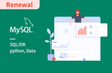
안녕하세요, 빠른 답변 감사합니다. 제안주신 방안 中 첫번째 부분에서 원인을 확인하였습니다. 주피터노트북 실행 -> url 접속 -> inynb 등의 파일 오픈하면 주피터노트북이 자동 종료되더라구요! 원래 자동으로 종료되는건가요?